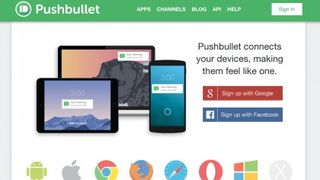
Pushbullet を使用してデバイス間で共有する方法
ここ数カ月、Play ストアのおすすめアプリ セクションにPushbullet が表示されるようになりましたが、その機能を調査する前に長い間放置していたことが今になって後悔しています。PC ブラウザに SMS、電話、電子メールの通知が表示されるだけだと思っていました。クールですが、異常にクールではありません。
私はまったくの愚か者です - それはそれ以上のことをします。
電話の通知をコンピュータで受信するだけでなく、コンピュータ、電話、タブレット (iOS デバイスを含む) 間でコンテンツをアクティブに送信できます。どのような種類のコンテンツですか? メッセージや Web リンク (地図を含む) などの単純なものもあれば、写真などのファイルの場合もあります。
写真!これは、携帯電話で写真を撮ってすぐにコンピュータに表示する最も簡単な方法である必要があります。電子メールや Dropbox を使い回す必要はもうありません。しかし、その逆も同様です。素晴らしい写真をデジタル一眼レフカメラからコンピュータにコピーした後、すぐにフル品質でタブレットに転送して、修正してアップロードすることができます。
最後に、ここで私は興奮して震え始めました。Pushbullet は、非常にクールな Web サービスのIFTTTおよび Zapier、さらには、待ってください、TASKER とも統合されています。ああ!私のお気に入りの Android オートメーション アプリです。
それでは、これらすべてを設定して (実際には非常に簡単です)、これがどれほど便利かを理解できるように、いくつかの使用例を説明します。
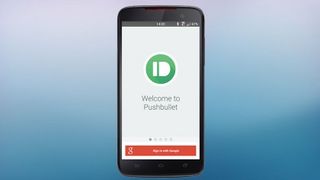
Pushbullet: 基本
最初に行うことは (当然のことですが) Play ストアからPushbullet をダウンロードすることです(無料です)。アプリを開き、Google アカウントでのログイン、Android 設定での通知アクセスの有効化などのプロンプトに従います。
次に、Pushbulletにログインすると、Chrome (または Firefox、Safari、または Opera) 拡張機能/プラグインをインストールするように求められます。残念ながら、現時点では、異なるコンピュータ (デスクトップとラップトップなど) で実行されている Chrome の異なるインスタンスを区別することはできません。この制限を回避するには、Pushbulletデスクトップ アプリをインストールします。各コンピュータに対してこれを今すぐ実行してください。
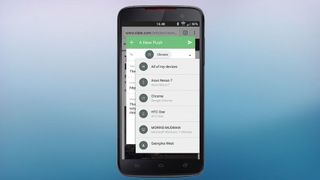
Pushbullet: デバイス間の移動
では、この素晴らしいアプリを使ってどんな素敵なことができるようになるのでしょうか?
最も明白な方法は、携帯電話でリンクされている長文の記事、ビデオ、または曲を、デスクトップまたはラップトップ上のより大型で高性能のモニター/スピーカーにすばやく送信することです。これを行うには、記事/ビデオなどを開き、Android の内蔵共有メニュー (「新しいプッシュ」の下にあります) を使用して Pushbullet に共有するだけです。後続のポップアップで、送信先のデバイス、チャネル、または相手を選択し (この場合はデスクトップ PC を選択しました)、右上の送信アイコンを押します。ブーム!終わり!
特に、写真やその他のファイルを送信するプロセスはまったく同じです。Android デバイスでファイルを開き、[共有] > [新しいプッシュ] をクリックします。
コンピュータのブラウザからこれを行うには、Pushbullet 拡張機能/プラグイン アイコンをクリックし、ポップアップの下部にある [ファイル] を選択して、目的のファイルをポップアップ ウィンドウにドラッグします。デスクトップ アプリ経由で送信するには、ファイルを右クリックして Pushbullet メニューを表示します。
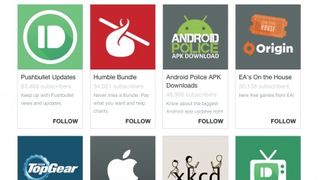
プッシュブレット: チャネル
現在は、より興味深いものがチャンネルの形で提供されており、新しい Humble Bundle がリリースされたときなど、Web 上の出来事を即座に通知します。独自の を作成することもできます。
独自のチャンネルを作成するときは、RSS フィードが更新されるたびに (または特定のフレーズが含まれている場合に) 警告を発するようにすることも、独自のメッセージを手動で作成してチャンネル登録者に送信することもできます。この後者の機能は、家族、同僚、研究グループなど、所属しているグループに情報、リンク、またはファイルを迅速に配布する場合に特に便利です。
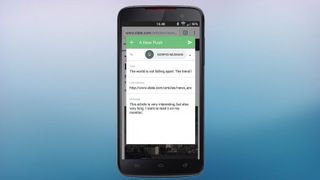
プッシュバレット: フレンズ
また、ブラウザーまたはアプリ内 (サイド メニューで [友達を追加] を選択) から連絡先として追加することで、特定の友達にメッセージ/リンク/ファイルをすばやく送信することもできます。相手の電子メールアドレスを入力するだけです。そして情報を含むリンクが送信されます。あなたが彼らのために作成した関連チャンネルに登録するよう彼らに依頼することも忘れないでください。

プッシュブレット: クリップボード
デバイス間でクリップボードを同期するオプションもあります (モバイル アプリやデスクトップ アプリの設定内で「ユニバーサル コピー アンド ペースト」を有効にするだけです)。
何かをクリップボードにコピーするたびに、それは自動的に Pushbullet のサーバーに送信され、その後、各デバイス/コンピューターのクリップボードがそれに一致するように変更されます。これを行うことにリスクがあるかどうかはご判断にお任せしますが、これは非常に気の利いた機能です。
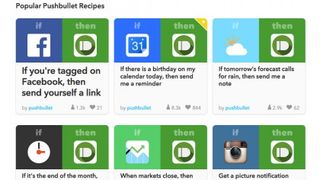
Pushbullet: 追加機能
では、IFTTT/Zapier 統合ではどのような素晴らしいことができるのでしょうか? これは基本的に、オンラインのあらゆるイベントが私の携帯電話にインスタント通知をトリガーできることを意味します(大きなニュースではありません。IFTTT アプリもこれを行います)。
これらの機能を設定するには、それぞれのサイトにアクセスし、他の IFTTT レシピや Zapier アクションと同様に設定する必要があります。ここには、何兆もの可能性があります。雨が降りそうになったときに即座に通知を受け取ることから、超レアなワン・ダイレクションのデモテープが eBay に出品された瞬間に警告を受けることまでです (ただし、私はこれを容認しません)。
しかし、私の最もお気に入りの機能は、Tasker統合によるものです。これで、私のデバイス上のあらゆるイベントが他のデバイス上で通知をトリガーできるようになりました。たとえば、タブレットのバッテリーが少なくなると、携帯電話に ping を送信して、電源に接続する必要があることを知らせることがあります (電子書籍を読みに行ったらタブレットが切れていることに気づくのは本当に嫌です)。
このようなものを設定するには、Tasker で新しいプロファイル (トリガー用) を作成し、次に Pushbullet アクションを含む新しいタスクを作成します ([プラグイン] > [Pushbullet] の下)。超簡単!
あなたがもう少し Tasker のボスであり、Pushbullet からの通知に応答する機能を探している場合は、Push Taskerアプリを試してみてください。これにより、これだけでなく、さらに多くのことが可能になります。 Push Tasker Play ストア ページのビデオで何ができるかを確認してください。